نویسنده:
Randy Alexander
تاریخ ایجاد:
26 ماه آوریل 2021
تاریخ به روزرسانی:
1 جولای 2024
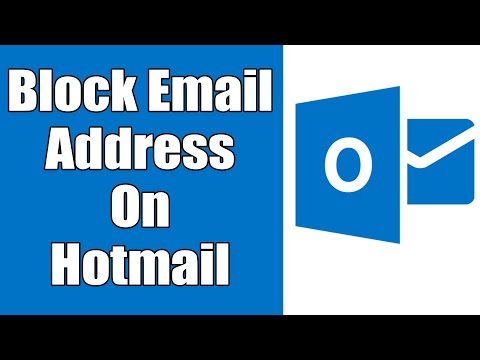
محتوا
این صفحه wikiHow نحوه علامت گذاری و مسدود کردن هرزنامه را نشان می دهد که در وب سایت Microsoft Outlook با نام "هرزنامه" نیز شناخته می شود. متأسفانه ، شما نمی توانید پیام "هرزنامه" را علامت گذاری کنید یا تنظیمات هرزنامه خود را از برنامه تلفن همراه Outlook ویرایش کنید.
مراحل
روش 1 از 2: هرزنامه را علامت گذاری کنید
باز کن وب سایت Outlook. اگر از قبل وارد سیستم Outlook شده باشید ، این صندوق ورودی را باز می کند.
- اگر وارد سیستم نشده اید ، روی ضربه بزنید ورود (وارد شدن) ، آدرس ایمیل (یا شماره تلفن) و رمز ورود را وارد کنید و کلیک کنید وارد شدن.

روی کادر تأیید در سمت چپ ایمیل کلیک کنید. این جعبه سفید در گوشه بالا سمت چپ پیش نمایش ایمیل است. این دقیقاً همان ایمیلی است که قصد دارید به عنوان هرزنامه علامت گذاری کنید.
کلیک جنس اوراق و شکسته (زباله) این دکمه در ردیف گزینه های بالای صندوق پستی Outlook ، در سمت راست پوشه قرار دارد بایگانی (ذخیره سازی). با کلیک بر روی این دکمه ، ایمیل های انتخاب شده را به پوشه "ناخواسته" منتقل می کند.

بر روی پوشه "سطل زباله" راست کلیک کنید (رایانه شخصی) یا دو انگشت (Mac) کلیک کنید. این مورد در سمت چپ صفحه Outlook قرار دارد.
کلیک پوشه خالی (پوشه خالی). این گزینه را در پنجره بازشو خواهید دید.

مطبوعات خوب. پوشه ناخواسته دیگر نامه ناخواسته نیست و فرستنده ایمیل های انتخاب شده به عنوان گیرنده هرزنامه علامت گذاری می شود. تبلیغات
روش 2 از 2: تنظیمات مسدود کردن را تغییر دهید
باز کن وب سایت Outlook. اگر به سیستم Outlook وارد شوید ، این صندوق ورودی را باز می کند.
- اگر وارد سیستم نشده اید ، روی ضربه بزنید ورود (وارد شدن) ، آدرس ایمیل (یا شماره تلفن) و رمز ورود را وارد کنید و کلیک کنید وارد شدن.
مطبوعات ⚙️. این گزینه در گوشه بالا سمت راست صفحه Outlook قرار دارد.
مطبوعات گزینه ها (گزینه). این مورد در پایین منوی کشویی زیر نماد چرخ دنده تنظیمات قرار دارد.
مطبوعات نامه ناخواسته (هرزنامه ها). این گزینه در قسمت میانی سمت چپ صفحه است. با این کار سربرگ "هرزنامه" برای نمایش گزینه های آن گسترش می یابد.
- اگر گزینه های تورفتگی زیر مورد وجود دارد نامه ناخواسته (هرزنامه) ، از این مرحله صرف نظر کنید.
کلیک فیلترها و گزارش ها (فیلترها و گزارش ها). این چهارمین و آخرین گزینه تحت عنوان "هرزنامه" است.
روی دایره سمت چپ کلیک کنید انحصاری (انحصار) این گزینه در زیر عنوان "انتخاب فیلتر ایمیل ناخواسته" نزدیک بالای صفحه قرار دارد. با این کار از ظاهر شدن هرگونه پیام در لیست مخاطبین ، آدرس های ایمیل تأیید شده قبلی و اعلان های برنامه ریزی شده در صندوق ورودی جلوگیری می شود.
مطبوعات صرفه جویی (صرفه جویی). این دکمه در بالای عنوان "فیلترها و گزارش دهی" در بالای این صفحه قرار دارد. از این مرحله به بعد باید شاهد کاهش قابل توجهی در تعداد ایمیل های هرزنامه در صندوق ورودی خود باشید. تبلیغات
مشاوره
- می توانید (و باید) هر از چند گاهی پوشه Junk را بررسی کنید که آیا ایمیل های معتبر هنوز توسط تنظیمات مسدود کننده خود به عنوان هرزنامه مشخص شده اند.
هشدار
- اگر گزینه "Exclusive" را برای مسدود کردن ایمیل ناخواسته روشن کردید ، مطمئن شوید که مخاطبین مهمی به مخاطبین شما اضافه شده اند قبل از اینکه بخواهید از آنها ایمیل بگیرید (یا پوشه ناخواسته را بررسی کنید).



